Table of contents
Microsoft Excel是一个强大的工具,它可以帮助用户轻松完成不同的任务。 用户创建数据集来表示数据。 数据集由行和列组成。 有时,用户可能需要将垂直列复制到 粘贴 今天,我们将演示如何在Excel中把它们变成水平的。 二 使用这些方法,你可以毫不费力地在Excel中复制垂直数据并粘贴到水平数据上。 因此,不再拖延,让我们开始讨论。
下载实践工作手册
你可以下载以下Excel工作簿,以便更好地理解和自己练习。
复制粘贴垂直到水平.xlsm在Excel中把垂直方向复制粘贴到水平方向的2种方法
为了清楚起见,我们将使用一个每日 销售报告 的某家快餐店。 栏目 B , C ,以及 D 这个数据集包含的名称是 销售人员 , 项目 ,以及它们对应的 数量 .
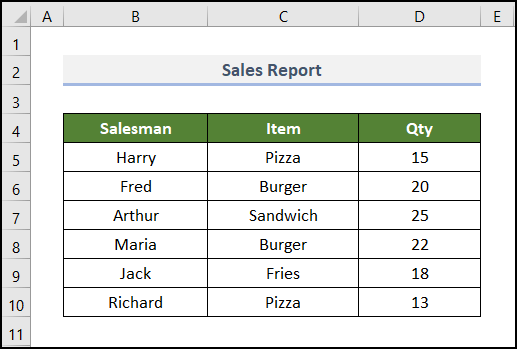
现在,我们将使用这个数据集来复制垂直数据,并在Excel中按水平方向粘贴。
在这里,我们使用了 微软Excel 365 你可以根据你的方便使用任何其他版本。
1.使用粘贴特殊选项
最简单的 复制的方式 将一个垂直列粘贴到一个水平行是使用 粘贴专用 它还能在改变垂直列时保持准确的格式。 因此,你不需要在以后应用任何格式。 让我们按照下面的步骤来看看我们如何使用 粘贴专用 选项来完成该任务。
📌 步骤。
- 在一开始,选择单元格中的 B4:D10 范围。
- 之后,按 CTRL 按钮,然后是 C 键盘上的 "复制 "按钮,它可以复制该区域内的选定单元格。

- 然后,右键单击单元格 B12 我们想把复制的数据粘贴到哪里。
- 在这里,我们可以看到一个上下文菜单。 接下来,选择 粘贴专用 就可以了。
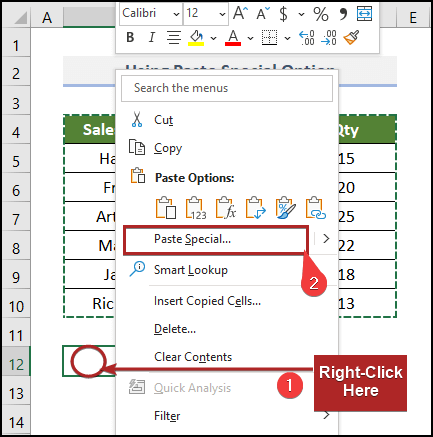
随即, 粘贴专用 对话框打开。
- 在这个时候,请确保勾选 转位 在盒子的底部。
- 最后,点击 认可 .

最后,你可以看到数据在水平行中的 B12:H14 范围。
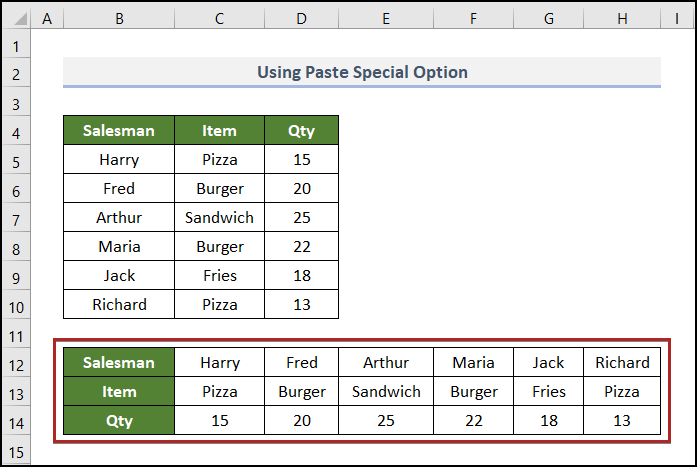
阅读更多。 Excel中粘贴和特殊粘贴的区别
2.应用VBA代码
你有没有想过将Excel中同样枯燥和重复的步骤自动化? 不用再想了,因为 VBA 事实上,你可以将其自动化。 先前的方法 完全借助于 VBA 所以,让我们跟着一起去吧。
📌 步骤。
- 首先,右键单击工作表名称 VBA .
瞬间,它打开了一个上下文菜单。
- 从菜单中,选择 查看代码 指挥。

随即, 微软Visual Basic应用程序 同时,我们可以看到一个代码模块插入了 Sheet3 (VBA) 在显示屏的右侧。
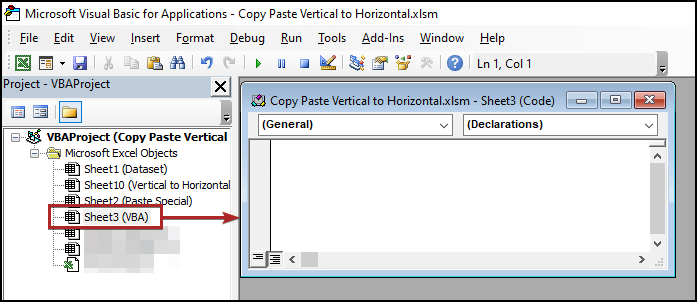
目前,复制以下代码,然后将其粘贴到模块中。
Public Sub Copy_Paste_Vertical_to_Horizontal() Range("B4:D10").Copy Range("B12").PasteSpecial Transpose:=True End Sub 
在这里,我们创建一个子程序,名称为 复制_粘贴到水平方向的Verticla 然后,我们将所有单元格复制到 B4:B10 然后,我们将它们粘贴在单元格中 B12 是我们粘贴的数据的起始单元格。 此外,我们给了 转位 作为 真 然后结束该子程序。
- 现在。 运行 使用绿颜色的播放按钮来播放代码。
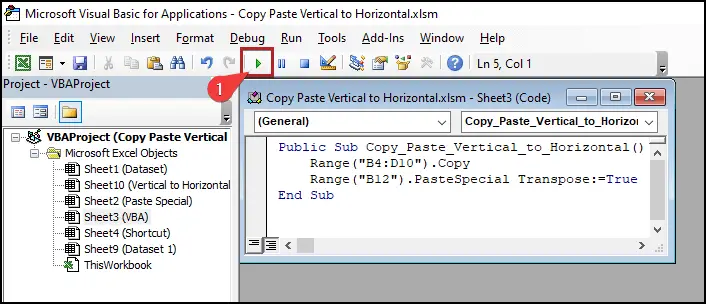
- 之后,返回到 VBA 工作表,并看到水平排列的数据。
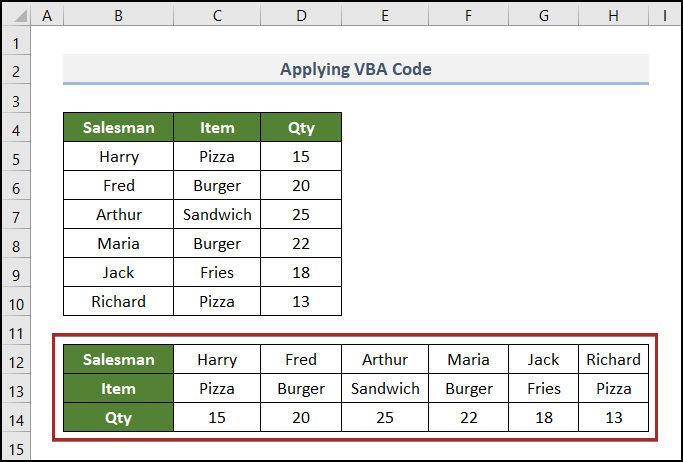
阅读更多。 VBA粘贴特技在Excel中复制数值和格式(9个例子)
类似读物
- 根据Excel中的标准将行从一个工作表复制到另一个工作表
- 如何从Excel中的另一个工作表自动更新一个工作表
- 在Excel中只复制可见的单元格(4种快速方法)
- 如何在Excel中复制工作表(5种聪明方法)
- 在Excel和Access之间交换(复制、导入、导出)数据
如何将Excel中的垂直文本改为水平文本
在这里,我们手中有另一个数据集。 它是关于 ABC公司的月销售额 这个数据集包括了 销售人员 的名字。 产品 以及他们在以下月份的连续销售金额 一月 至 5月 年的 2022 .

在这里,标题中的所有文本都是垂直对齐的。 现在,我们将在Excel中把这些垂直文本改为水平文本。 这很简单,很容易,只要跟着做就行了。
📌 步骤。
- 首先,选择包含标题的单元格,在 B4:H4 范围。
- 然后,按 CTRL + 1 在键盘上。
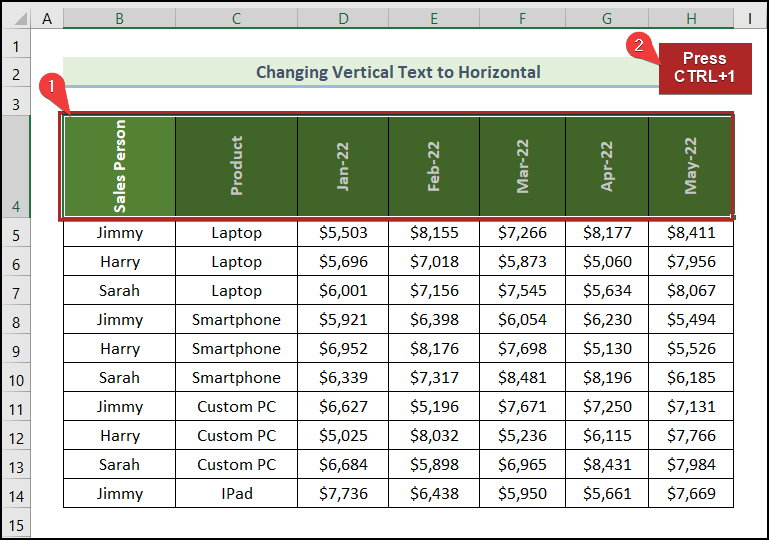
忽然间, 格式化单元格 对话框出现在我们面前。
- 首先,到 统一口径 标签。
- 第二,写下 0 的盒子里。 学位 .
- 最后,点击 认可 .

神奇的是,所有的垂直文本在眨眼间就被改成了水平文本。

阅读更多。 在Excel中复制和粘贴数值的公式(5个例子)
在Excel中使用键盘快捷键进行水平粘贴
如果在Excel中只有一个键盘快捷键来复制垂直方向的数据并将其粘贴到水平方向,那不是很好吗? 好吧,你很幸运,因为这个东西存在。 所以,不再拖延,让我们深入了解一下吧
📌 步骤。
- 首先,选择范围内的任何单元格。 在本例中,我们选择了单元格 B4 .
- 然后,按 CTRL 和 A 键盘上的按钮同时进行。

实际上,之前的快捷键选择的是整个范围(这里是指 B4:D10 ).
- 之后,按 CTRL + C 在你的键盘上。

该命令复制整个选区。
下一步,转到单元格 B12 我们想把数据粘贴到哪里。
- 目前,按 CTRL + ALT + V 总的说来,这是个好主意。
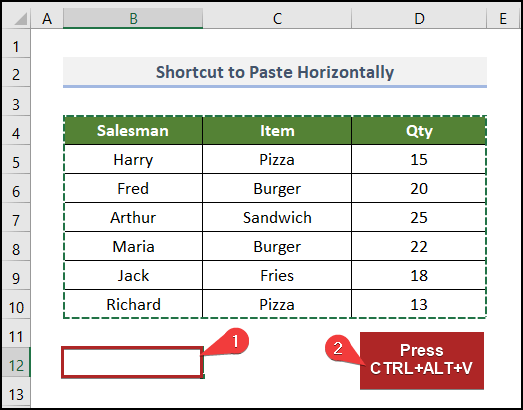
随即, 粘贴专用 对话框弹出。
- 在这里,按 E 键盘上的键。
- 然后,点击 认可 或按 进入 .
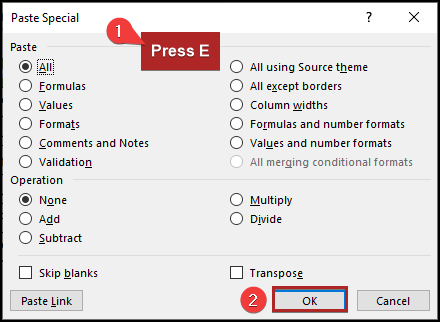
而且,你可以在水平行中看到数据。
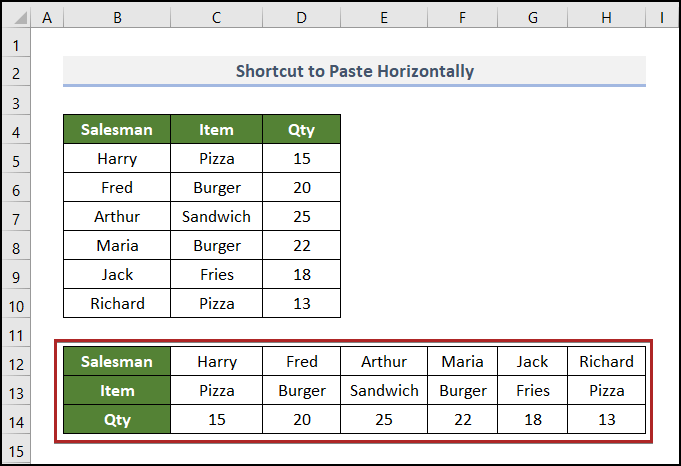
阅读更多。 Excel中的所有粘贴选项与省时快捷键
练习部分
为了方便自己的练习,我们提供了一个 实践 请自己动手,在每张纸的右侧写上下面的部分。
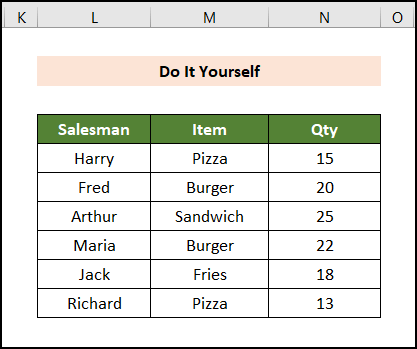
总结
本文以简单扼要的方式解释了如何在Excel中从垂直方向复制和粘贴到水平方向。 不要忘记下载 实践 文件。 感谢您阅读本文,希望对您有所帮助。 如果您有任何疑问或建议,请在评论区告诉我们。 请访问我们的网站。 优秀 探讨更多内容,请访问一站式Excel解决方案提供商--北京中关村在线。

